의문
문제: "Google Chrome 치명적인 오류!"를 제거하는 방법 팝업?
Chrome에 "Google Chrome 치명적인 오류" 팝업이 무작위로 표시됩니다. 헬프데스크에 연락하라는 메시지가 표시되지만 대신 저것 Chrome을 강제 종료합니다. 바이러스 백신으로 PC를 스캔했지만 바이러스가 발견되지 않았습니다. 내가 걱정해야합니까?
해결 답변
"Google 크롬 치명적인 오류!" 이미 많은 Google 크롬 사용자를 겁먹게 했을 수 있는 팝업 경고입니다. 블루스크린 환경에서 랜덤하게 나오나 에러코드 "m" 외에는 별다른 정보를 제공하지 않는다. 그만큼 "Google 크롬 치명적인 오류!" 오류는 현재 Chrome의 탭을 잠그고 사용자에게 즉시 지원 센터에 문의하도록 요청합니다. 보조.
경험이 없는 PC 사용자는 이 속임수에 빠질 수 있지만 대부분의 Chrome 사용자는 이미 이러한 경고를 인식하고 대응하는 방법을 알고 있습니다. "Google 크롬 치명적인 오류!" 팝업 경고는 사기꾼이 개발한 또 다른 기술 지원 사기입니다. 일반적으로 이 악성 경고는 시스템이 애드웨어에 감염되면 Chrome에 표시되기 시작하여 웹 브라우저가 악성 도메인으로 리디렉션됩니다. 프리웨어를 설치할 때 애드웨어나 브라우저 하이재커와 같은 맬웨어에 걸리기 쉽기 때문에 "Google Chrome 치명적인 오류"를 설치한 것을 기억하지 못하는 것은 놀라운 일이 아닙니다. 애드웨어. 다음에 무료 도구를 설치하기로 결정했다면 고급 설치 옵션을 선택하고 모든 "무료" 브라우저 추가 기능 또는 플러그인의 표시를 해제해야 합니다.
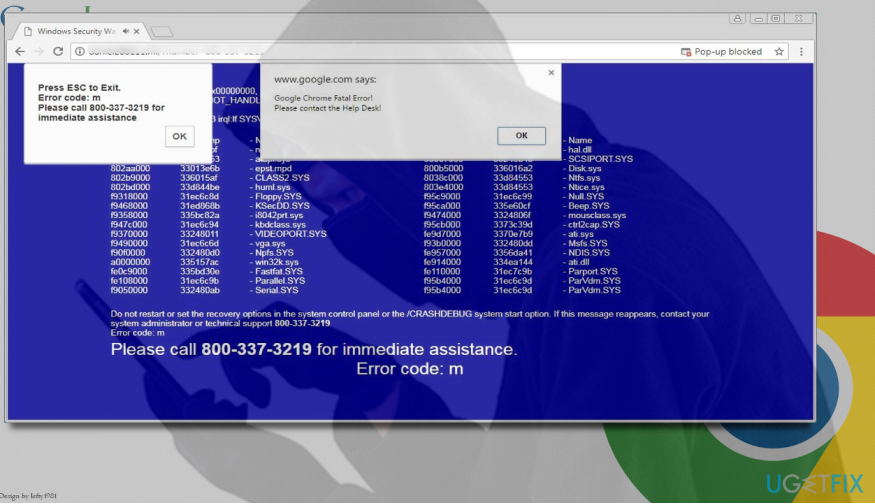
"Google 크롬 치명적인 오류!"의 목적 사기는 사람들에게 800-337-3219 번호로 전화를 걸어 가짜 지원 라인에 전화하도록 촉구하는 것입니다. 이 번호는 사기꾼의 소유이므로 기억하고 블랙리스트에 포함하십시오. 헬프 데스크는 무료라고 하지만 그러한 주장은 거짓일 수 있으므로 전화하면 비용이 많이 들 수 있습니다. 그건 그렇고, "Google Chrome 치명적인 오류!"와 같은 기술 지원 사기 오류 팝업은 종종 사람들을 유혹하기 위해 캐치로 사용됩니다. 쓸모없는 서비스에 가입하거나 타사 도구를 설치하거나 원격으로 연결하는 데 필요한 정보를 갈취하는 행위 대상 PC.
"Google 크롬 치명적인 오류!" 지정된 번호로 전화를 걸지 않는 한 사기 경보는 위험하지 않으며 팝업을 무시하는 것은 현명하지 않습니다. 애드웨어 유형의 프로그램은 잠재적으로 원치 않는 다른 프로그램에 대한 백도어를 열 수 있습니다. 따라서 "Google 크롬 치명적인 오류!" 수정 팝업 사기, 다음으로 시스템을 스캔하여 애드웨어를 제거하십시오. 이미지 변경맥 세탁기 X9 또는 다른 전문적인 맬웨어 방지 도구. 이후, 구글 크롬 재설정 그리고 시스템을 재부팅합니다. "Google 크롬 치명적 오류!"를 제거하려는 경우 애드웨어를 수동으로 사용하려면 다음 단계를 따르세요.
- 먼저 "Google Chrome 치명적인 오류!"를 닫습니다. 사기 창. 안타깝게도 해당 창을 별도로 닫을 수 없으므로 Chrome 브라우저를 닫아야 합니다. 이를 위해 다음을 누르십시오. Ctrl + Shift + ESC 그리고 크롬을 찾습니다.
- 그것을 클릭하고 선택 작업 종료.
- 이제 전문적인 맬웨어 방지 유틸리티로 검사를 실행하십시오. 예를 들어 이미지 변경맥 세탁기 X9.
- 또는 수동으로 애드웨어를 제거하십시오. 이를 위해 개방 제어판 –> 프로그램 및 기능.
- 알 수 없거나 의심스러운 애플리케이션을 찾습니다. 앱이 악성코드인지 확실하지 않다면 설치된 날짜를 확인하세요. 날짜가 "Google Chrome 치명적인 오류!"가 발생한 날짜와 (대략) 일치하는 경우 사기가 나타났습니다. 멀웨어일 뿐입니다. 앱을 클릭하고 선택 제거.
- 이제 Google 크롬을 엽니다. 중요: 마지막 탐색 세션을 복원하지 마십시오.
- 클릭 메뉴 아이콘 (세로 점 3개) 화면의 오른쪽 상단 모서리에 있습니다.
- 열려있는 설정 그리고 선택 고급 설정을 표시합니다.
- 찾다 설정 재설정 옵션을 선택하고 클릭합니다.
- 옵션을 확인하려면 초기화 재설정이 실행되는 동안 기다립니다.
한 번의 클릭으로 프로그램 제거
ugetfix.com 전문가가 제공하는 단계별 가이드를 통해 이 프로그램을 제거할 수 있습니다. 시간을 절약하기 위해 이 작업을 자동으로 수행하는 데 도움이 되는 도구도 선택했습니다. 바쁘거나 스스로 프로그램을 제거할 만큼 경험이 부족하다고 생각되면 다음 솔루션을 자유롭게 사용하십시오.
권하다
지금 그것을 할!
다운로드제거 소프트웨어행복
보장하다
지금 그것을 할!
다운로드제거 소프트웨어행복
보장하다
Reimage를 사용하여 프로그램을 제거하지 못한 경우 지원 팀에 문제를 알려주십시오. 가능한 한 많은 세부정보를 제공해야 합니다. 귀하의 문제에 대해 알아야 한다고 생각하는 모든 세부 정보를 알려주십시오.
특허 받은 이 수리 프로세스는 사용자 컴퓨터에서 손상되거나 누락된 파일을 대체할 수 있는 2,500만 개의 구성 요소 데이터베이스를 사용합니다.
손상된 시스템을 복구하려면 라이센스 버전을 구입해야 합니다. 이미지 변경 맬웨어 제거 도구.

VPN은 다음과 관련하여 중요합니다. 사용자 개인 정보. 쿠키와 같은 온라인 추적기는 소셜 미디어 플랫폼 및 기타 웹사이트뿐만 아니라 인터넷 서비스 제공업체 및 정부에서도 사용할 수 있습니다. 웹 브라우저를 통해 가장 안전한 설정을 적용하더라도 인터넷에 연결된 앱을 통해 계속 추적할 수 있습니다. 게다가 Tor와 같은 개인 정보 보호에 중점을 둔 브라우저는 연결 속도가 느려 최적의 선택이 아닙니다. 귀하의 궁극적인 개인 정보를 위한 최상의 솔루션은 개인 인터넷 액세스 – 익명으로 온라인에서 보안을 유지하십시오.
데이터 복구 소프트웨어는 당신을 도울 수 있는 옵션 중 하나입니다 파일 복구. 파일을 삭제하면 허공으로 사라지지 않습니다. 파일 위에 새 데이터가 기록되지 않는 한 시스템에 남아 있습니다. 데이터 복구 프로 하드 드라이브에서 삭제된 파일의 작업 복사본을 검색하는 복구 소프트웨어입니다. 이 도구를 사용하면 귀중한 문서, 학교 과제, 개인 사진 및 기타 중요한 파일의 손실을 방지할 수 있습니다.